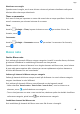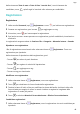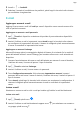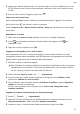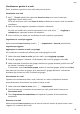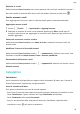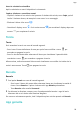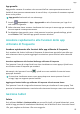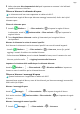MatePad Pro User Manual-( MRX-AL09&MRX-W09&MRX-W29,EMUI10.1_01,IT)
Table Of Contents
- Sommario
- Informazioni essenziali
- Navigazione nel sistema
- Phone Clone
- Bloccare e sbloccare lo schermo
- Familiarizzarsi con la schermata Home
- Icone di notifica e di stato
- Interruttori scorciatoie
- Widget schermata Home
- Impostare lo sfondo
- Schermate e registrazione schermo
- Visualizzare e cancellare le notifiche
- Regolare le impostazioni audio
- Regolare le impostazioni audio
- Premere un tasto del volume per regolare il volume
- Premere il tasto di accensione per disattivare l'audio del dispositivo quando suona
- Capovolgere per silenziare o sollevare per ridurre il volume della suoneria
- Impostare il volume predefinito
- Utilizzare una scorciatoia per alternare tra suoneria, vibrazione o modalità silenziosa
- Regolare le impostazioni audio
- Inserire il testo
- Modalità Schermo diviso e finestra mobile
- Multi-finestra
- Attivare la modalità Schermo diviso dal tasto multi-finestra
- Visualizzare la finestra mobile dal tasto multi-finestra
- Passare da schermo diviso a finestra mobile e viceversa
- Trascinare e rilasciare tra le app con Multi-finestra
- Aggiungere, spostare o rimuovere un'app dal tasto multi-finestra
- Disattivare la multi-finestra
- Moltiplicatore di app
- Multi-finestra
- Caarica
- Funzioni intelligenti
- Fotocamera e Galleria
- Avviare Fotocamera
- Scattare foto
- Fotocamera AI
- Scattare foto con lo zoom
- Scattare foto panoramiche
- Light painting
- Scattare foto HDR
- Immagini in movimento
- Aggiungere sticker alle foto
- Modalità documenti
- Video 4K HD
- Registrazione in slow motion
- Filtri
- Regolare le impostazioni della fotocamera
- Gestire la Galleria
- Editor Huawei Vlog
- Huawei Vlog
- Momenti più belli
- App
- App
- Contatti
- Telefono
- Messaggi
- Calendario
- Orologio
- Blocco note
- Registratore
- Calcolatrice
- Torcia
- Bussola
- App gemella
- Accedere rapidamente alle funzioni delle app utilizzate di frequente
- Gestione tablet
- Phone Clone
- Suggerimenti
- Impostazioni
- Wi-Fi
- Bluetooth
- Dati mobili
- Altre connessioni
- Schermata Home e sfondo
- Gestire la schermata Home
- Spostare l'icona di un'app sulla schermata Home
- Mantenere allineate le icone della schermata Home
- Bloccare le posizioni delle icone della schermata Home
- Selezionare il modello di layout della schermata Home
- Inserire le icone delle app nelle cartelle
- Aggiungere o rimuovere le icone delle app in una cartella
- Drawer delle app
- Gestire la schermata Home
- Display e luminosità
- Suoni e vibrazioni
- Notifiche
- Biometria e password
- App
- Batteria
- Archiviazione
- Sicurezza
- Privacy
- Funzioni di accessibilità
- Utenti e account
- Aggiornamenti di sistema
- Informazioni sul tablet
2 Accedi a > Condividi.
3 Seleziona il metodo di condivisione che preferisci, quindi segui le istruzioni sullo schermo
per condividere la registrazione.
E-mail
Aggiungere account e-mail
Aggiungi il tuo account e-mail in E-mail per usare il dispositivo come comodo accesso all'e-
mail in qualsiasi momento.
Aggiungere un account e-mail personale
1 Apri
E-mail sul dispositivo e seleziona dai provider di posta elettronica disponibili o
tocca Altro.
2 Inserisci l'indirizzo e-mail e la password, tocca Accedi e segui le istruzioni sullo schermo
per congurare le impostazioni del server. Il sistema si collegherà quindi automaticamente
al server e controllerà le impostazioni del server.
Aggiungere un account Exchange
Microsoft Exchange attiva la messaggistica digitale all'interno di un'azienda. Se la casella di
posta dell'azienda utilizza il server Exchange, puoi accedere all'account e-mail aziendale sul
dispositivo.
1 Contatta l'amministratore del server e-mail dell'azienda per ottenere il nome di dominio,
l'indirizzo del server, il numero di porta e il tipo di sicurezza.
2 Apri E-mail e seleziona Exchange.
3 Inserisci l'indirizzo e-mail, il nome utente e la password.
4 Tocca Congurazione manuale. Sulla schermata Impostazione account, imposta i
parametri dell'e-mail come il nome di dominio, l'indirizzo del server, il numero di porta e il
tipo di sicurezza.
5 Tocca Avanti, quindi segui le istruzioni sullo schermo per completare la congurazione. Il
sistema si collegherà quindi automaticamente al server e controllerà le impostazioni
server.
Inviare e-mail
Seleziona un account e-mail e scrivi e-mail per inviarle agli indirizzi e-mail dei destinatari.
Inviare un'e-mail
1 Apri E-mail, quindi tocca .
2 Inserisci l'indirizzo e-mail del destinatario oppure tocca
per selezionare un contatto o
un gruppo, quindi tocca
.
App
50